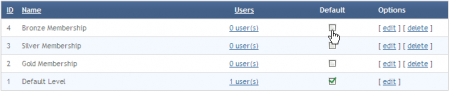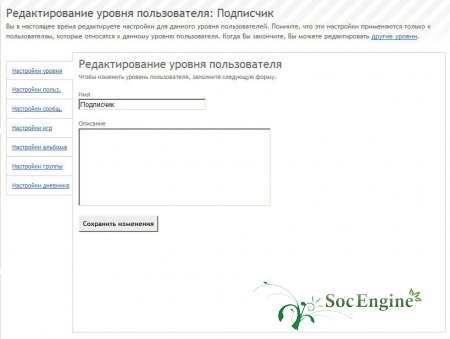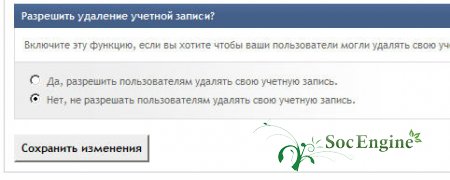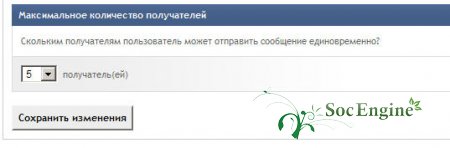Уровни пользователей

Уровни пользователей - что и как.
Уровни пользователей
Если Вы хотите объединить пользователей в различных группах с различной степенью доступа к функциям (например: планы членства - бронзовый, серебряный и золотой план), Вы можете создать несколько групп пользователей. Всегда должна быть по меньшей мере одна группа - группа по умолчанию (которая не может быть удалена). При регистрации пользователи будут помещены в группу, которую Вы назначили в качестве используемой по умолчанию на этой странице. Вы можете изменить группу пользователя, отредактировав его учётную запись на странице "Обзор пользователей". Если Вы хотите, чтобы все пользователи Вашей социальной сети имели одинаковую степень доступа к функциям, то Вам необходим только один пользовательский уровень.
Добавление уровня пользователя
1. В меню "Главные настройки" нажмите "Уровни пользователей".
2. Нажмите на кнопку [Добавить уровень пользователя].
3. Введите название уровня пользователя в поле "Имя" и дополнительную информацию в поле "Описание".
4. Нажмите кнопку "Добавить уровень". Новый уровень пользователя создан и автоматически отображается.
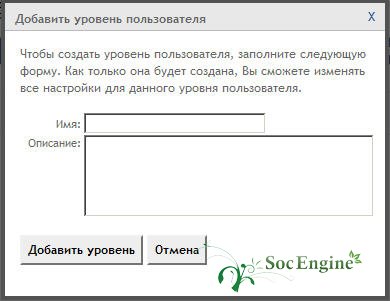
Редактирование уровня пользователя
Есть большое количество настроек, которые могут быть определены для каждого пользовательского уровня. Если у Вас не установлены некоторые плагины, то настройки уровней для данных плагинов будет не доступна.
Чтобы установить уровень пользователя по умолчанию:
1. В меню "Главные настройки" нажмите "Уровни пользователей".
2. Выберите и отметьте чекбокс в столбце "По умолчанию", чтобы установить уровень по умолчанию для пользователей социальных сетей.
Редактирование Настроек уровня
Окно настроек позволит вам изменить название и описание пользовательского уровня.
Чтобы изменить настройки уровня пользователей:
1. Нажмите на ссылку "изменить" в столбце "Опции" рядом с нужным уровнем пользователя.
2. Измените
* Имя - название пользовательского уровня.
* Описание - дополнительная информация о пользовательском уровне.
3. Нажмите на кнопку "Сохранить изменения". Изменения в пользовательском уровне сохранены.
Редактирование параметров пользователя
Настройки пользователя содержат различные настройки для данного пользовательского уровня, которые влияют на учетные записи пользователей, такие, как параметры конфиденциальности, пользовательские CSS, параметры статуса и онлайн-статуса, просмотр профиля, изменение имени пользователя, удаление учетной записи, режим невидимки и др.
Чтобы изменить настройки пользователя в данном уровне:
1. Нажмите на ссылку "изменить" рядом с нужным уровнем пользователя.
2. Нажмите на ссылку "Настройки польз." в левом меню.
3. Настройте, как требуется:
* Могут пользователи блокировать других пользователей?
Если установлено значение "Да", то пользователи могут заблокировать других пользователей от посылки им частных сообщений, предложений их дружбы, и просмотра профиля. Это помогает бороться со спамом и злоупотреблениями в сети.
* Поиск - параметры конфиденциальности
Если эта функция включена, пользователи будут иметь возможность исключить себя из результатов поиска. В противном случае, все пользователи будут включены в результаты поиска.
* Профиль - параметры конфиденциальности
Пользователи могут выбрать любой из вариантов проверки ниже, когда они решают, кто может видеть их профиль. Если Вы исключили все варианты, то каждый будет иметь возможность просматривать профили.
• Каждый - Пользователи могут выбрать, что все пользователи могут просмотреть их профиль.
• Все зарегистрированные пользователи - Пользователи могут выбрать, что только зарегистрированные и вошедшие на сайт пользователи могут просмотреть их профиль.
• Только мои друзья и каждый в моей подсети - Пользователи могут выбрать, что только их друзья и пользователи своей подсети могут просмотреть их профиль.
• Только мои друзья и их друзья, в моей подсети - Пользователи могут выбрать, что только их друзья и друзья их друзей своей подсети могут просмотреть их профиль.
• Только мои друзья - Пользователи могут выбрать, что только их друзья могут просматривать их профили.
• Только я - Пользователи могут выбрать, что только они сами могут просмотреть свой профиль.
* Комментарии к профилю
Пользователи могут выбрать любой из вариантов проверки ниже, когда они решают, кто может оставлять комментарий к их профилю. Если Вы исключили все варианты, то каждый будет иметь возможность оставлять комментарий к профилю.
• Каждый - Пользователи могут выбрать, что все пользователи могут оставлять комментарии в их профилье.
• Все зарегистрированные пользователи - Пользователи могут выбрать, что только зарегистрированные и вошедшие на сайт пользователи могут оставлять комментарии в их профиле.
• Только мои друзья и каждый в моей подсети - Пользователи могут выбрать, что только их друзья и пользователи своей подсети могут оставлять комментарии в их профиле.
• Только мои друзья и их друзья, в моей подсети - Пользователи могут выбрать, что только их друзья и друзья их друзей своей подсети могут оставлять комментарии в их профиле.
• Только мои друзья - Пользователи могут выбрать, что только их друзья могут оставлять комментарии в их профиле.
• Только я - Пользователи могут выбрать, что только они сами могут оставлять комментарии в своём профиле.
• Никто - Пользователи могут выбрать, что никто не может оставлять комментарии в их профиле.
* Разрешить фотографию (аватар)?
Если эта функция включена, пользователи могут загрузить небольшую фотографию (аватар). Она будет отображаться рядом с его именем пользователя в профиле, в поиске\просмотре результатов, рядом с их личными сообщениями, и т.д. Если пользователи загружают фотографию больше, чем размеры, указанные в настройках (Макс. ширина/Макс. высота), то сервер будет пытаться их масштабировать до требуемых размеров. Эта функция требует наличие библиотеки GD.
• Макс. ширина - введите максимальную ширину в пикселях для пользовательских фотографий.
• Макс. высота - введите максимальную высоту в пикселях для пользовательских фотографий.
• Разрешенные типы файлов - Какие типы файлов Вы хотите разрешить пользователям при загрузке фотографий (gif, jpg, jpeg, или png)? Отделяйте типы файлов запятыми, то есть jpg, jpeg, gif, png
* Разрешить пользовательский CSS в профилях?
Включите эту функцию, если Вы хотите, чтобы пользователи могли настраивать цвета и шрифты в профиле при помощи собственных стилей CSS или из имеющихся образцов CSS.
* Разрешить статус пользователя?
Включите эту функцию, если Вы хотите, чтобы пользователи могли показать свой статус в своем профиле. Обновляя свой статус, пользователи могут рассказать другим о том, что они делают, какое настроение, что думают, и т.д.
* Разрешить пользователям включать невидимку?
Включите эту функцию, если вы хотите, чтобы пользователи могли включать невидимку (не будут отображаться в списке пользователей, даже если они на сайте).
* Разрешить пользователям видеть, кто посещал их профиль?
Если вы включите эту функцию, пользователям будет предоставлена возможность видеть, какие пользователи посещали их профиль.
* Разрешить изменять имя пользователя?
Включите эту функцию, если Вы хотите, чтобы пользователи могли менять свое имя пользователя. Внимание, если имена пользователей у вас отключены на странице Общие настройки, то эта функция не имеет никакого значения.
* Разрешить удаление учетной записи?
Включите эту функцию, если вы хотите чтобы ваши пользователи могли удалять свою учетную запись.
4. Нажмите кнопку "Сохранить изменения". Изменения в пользовательском уровне сохранены.
Редактирование параметров сообщений
Разрешение личных сообщений между пользователями, является отличным способом повысить интерактивность и позволят обмен частными сообщениями между зарегистрированными пользователями этого уровня. На этой странице Вы можете разрешить личные сообщения и настроить их параметры.
Для изменения параметров сообщений для пользователей данного уровня:
1. Нажмите на ссылку "изменить" рядом с нужным уровнем пользователя.
2. Нажмите на ссылку "Настройки сообщ." в левом меню.
3. Настройте, как требуется:
* Кто может отправлять личные сообщения?
Если Вы выберете "Никто", то ни один из других параметров на этой странице, не будут применены. В противном случае пользователи будут иметь возможность отправлять и принимать личные сообщения. Выберите один из следующих вариантов:
• Никто - пользователи не могут отправлять личные сообщения. Никакие другие настройки на странице "Настройки сообщ." не применятся.
• Только друзья - пользователи могут отправлять личные сообщения только своим друзьям.
• Каждый - пользователи могут отправлять личные сообщения любому.
* Входящие\Исходящие - опции
Сколько всего сообщений будет разрешено пользователям хранить в папке Входящие и Исходящие? Если папки Входящие и(или) Исходящие заполнены, то новое сообщение входящее или исходящее удалит самое старое сообщение в соответствующей папке.
* Максимальное количество получателей
Скольким получателям пользователь может отправить сообщение единовременно?
4. Нажмите кнопку "Сохранить изменения". Изменения в пользовательском уровне сохранены.
Продолжение следует...